Mit Tastenkombinationen könnt Ihr Euch die Arbeit unter Windows 10 einfacher gestaltet. In der Vergangenheit haben wir schon mehrfach darüber berichtet, wie Ihr mit bestimmten Windows Tastenkombinationen bestimmte Funktionen schneller ausführen könnt. Am Ende dieses Beitrages findet Ihr Eine Übersicht über die interessantesten Tastenkombinationen. Sicherlich ist auch für Euch das ein oder andere unbekannte dabei.
Heute möchten wir Euch zeigen, wie Ihr sehr einfach Windows Programmfenster oder Apps von einem Monitor auf den anderen Monitor verschieben könnt. Besonders beim Einsatz von mehr als einem Monitor kann es durchaus hilfreich sein, geöffnete Programme schnell auf einen zweiten Monitor zu verschieben.
Dies funktioniert sehr einfach mit den beiden Tastenkombinationen
- Windows-Logo Taste + Shift + Cursor rechts
- Windows-Logo Taste + Shift + Cursor links
Je nachdem, welche Tastenkombination Ihr verwendet, wird das aktive Windows Fenster von dem aktiven Monitor auf den rechten bzw. linken Monitor verschoben. Microsoft hat dies sehr schön in der folgenden Grafik erläutert.
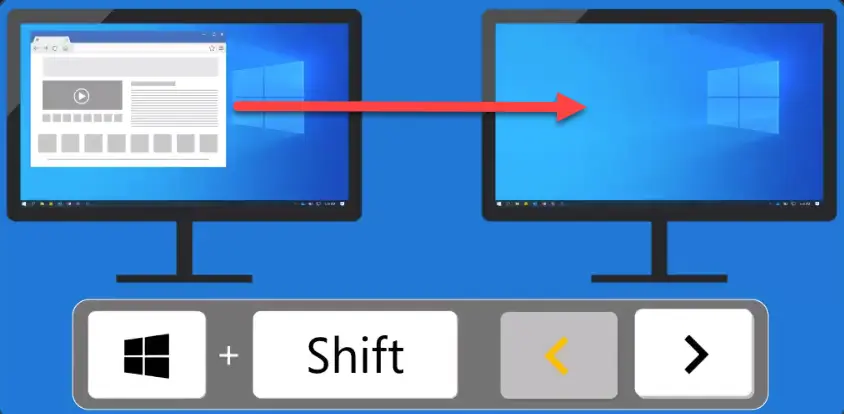
Interessant dabei ist auch, dass die Position des Fensters beim Verschieben der Anzeige auf den anderen Monitor komplett erhalten bleibt und sich das Fenster daraufhin auf der gleichen Position befindet.
Nach dem Drücken der Tastenkombination „Windows-Logo-Taste + Shift + Cursor rechts“ wird das aktive Fenster dann auf den rechten Monitor übertragen. Dies sieht dann wie folgt aus.

Eigentlich ganz einfach und man kann sich diese Tastenkombination auch ganz gut merken. Solltet Ihr weitere derart nützliche Windows Tastenkombinationen kennen, so würden wir uns über einen entsprechenden Kommentar am Ende dieses Beitrages freuen.
Hier abschließend findet Ihr noch weitere nützliche Windows Tastenkombinationen.
– Windows 10 Tastenkombinationen des Spielmodus ändern
– Kaomoji oder Symbole und Sonderzeichen per Tastenkombination einfügen
– Inhalt der Windows Zwischenablage einsehen mit der Tastenkombination Windows-Taste + „V“
– Nützliche Tastenkombinationen vom Edge Chromium
– Windows Taschenrechner schnell per Tastatur oder Tastenkombination starten
– Nützliche Tastenkombinationen für Outlook
– Nützliche Tastenkombinationen vom Microsoft Edge Browser
– Tastenkombinationen in der MS-DOS Eingabeaufforderung
– Tastenkombinationen für Windows Explorer
– Übersicht Tastenkombinationen unter Windows 10
– Tastenkombinationen unter Windows 8
– Eingabeaufforderung (CMD) und PowerShell per Tastenkombination schnell als Administrator aufrufen
– Bestimmte Windows Hotkeys (Tastenkombinationen) deaktivieren
– Windows Programme schnell per Tastenkombination starten (STRG + ALT Hotkey)
– Nützliche Tastenkombinationen für den Internet Explorer 9 (IE9)
– Kopieren/Verschieben Vorgang im Explorer mit Tastenkombination rückgängig machen
– Per Tastenkombination alle Fenster bis auf das Aktive minimieren (AeroShake)
– Zweiter Bildschirm wird nicht erkannt: Lösungen und Tipps
– Tastenkombination Drucken – Bei Windows und Mac
– WQHD Auflösung – Alles, was Sie wissen müssen
– 2 Bildschirme einrichten












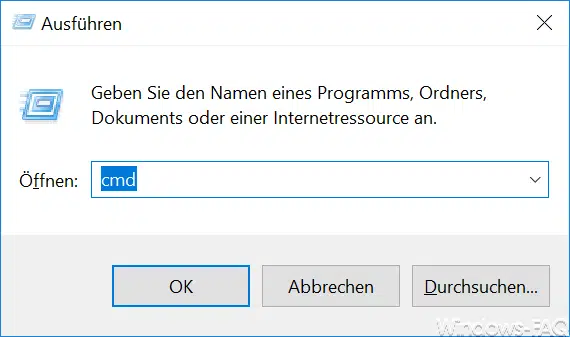





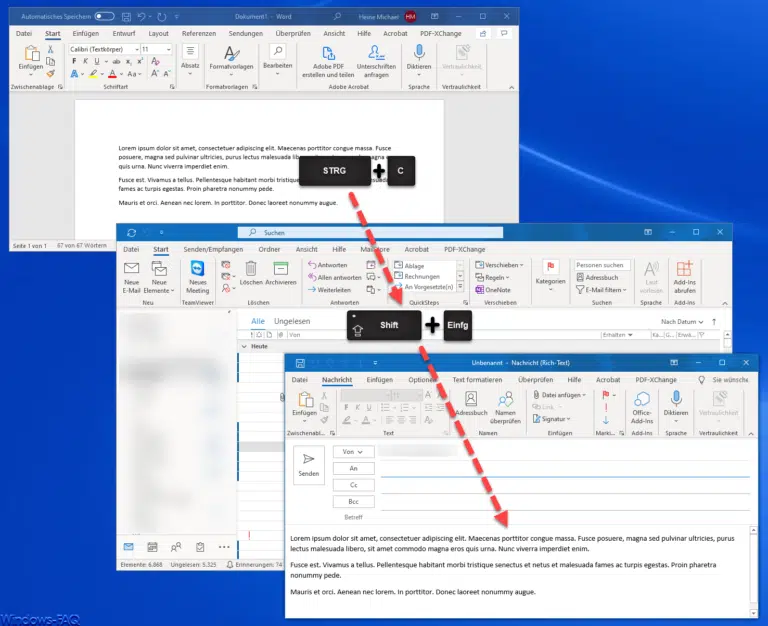
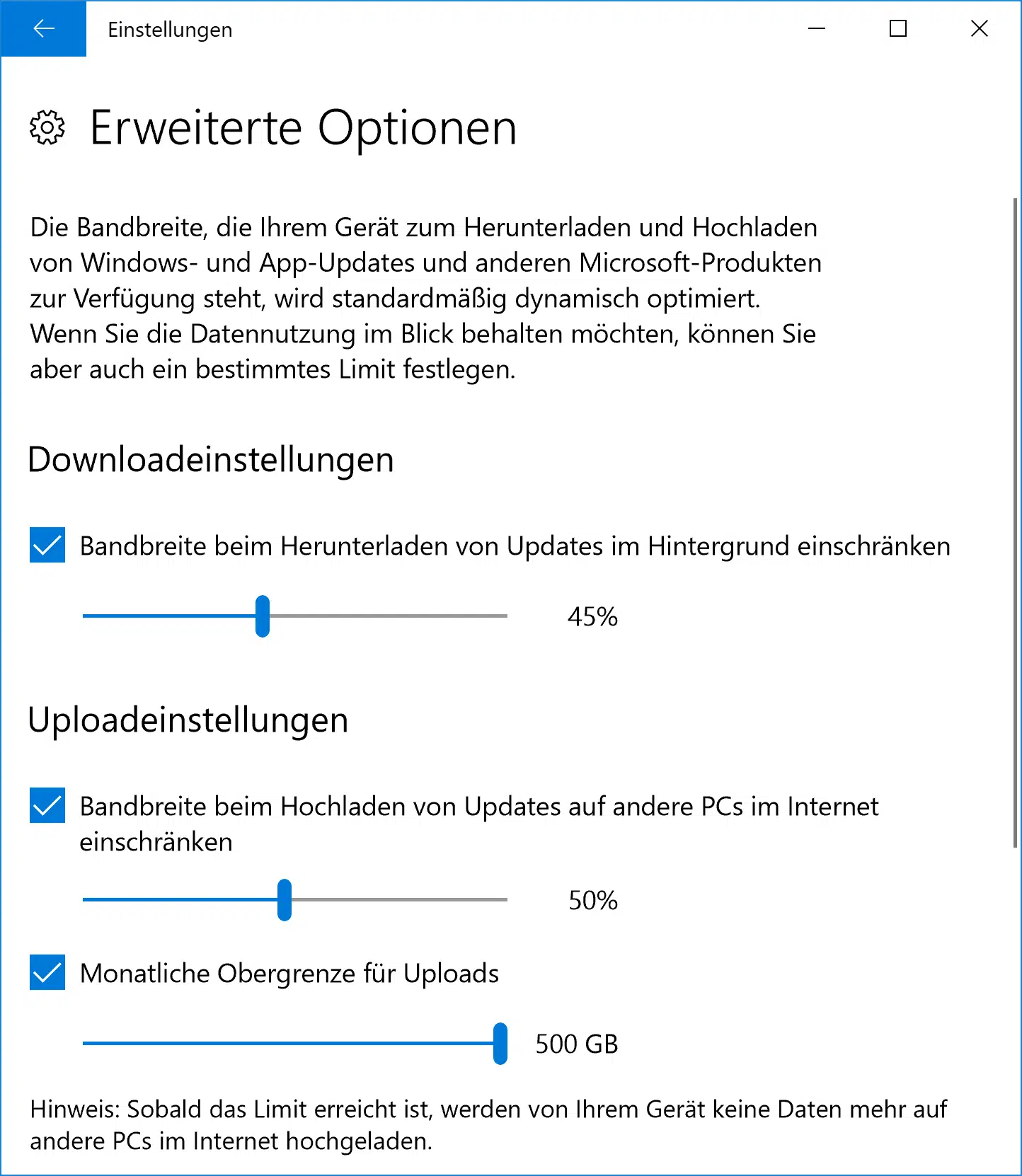


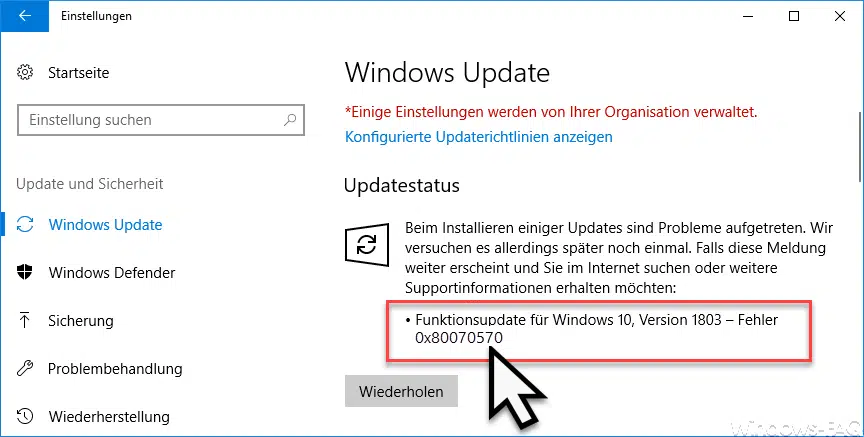




Neueste Kommentare